vs code配置代碼縮進的解決方案包括設置縮進大小、選擇空格或tab、啟用自動格式化、應用語言特定設置、使用格式化插件及手動格式化。1. 設置縮進大小可通過搜索”editor.tabsize”進行調整;2. 通過”editor.insertspaces”選擇使用空格還是tab;3. 啟用”editor.formatonsave”和”editor.formatontype”實現自動格式化;4. 在settings.json中為不同語言定制規則如python示例;5. 安裝prettier、autopep8等插件增強格式化能力;6. 使用shift+alt+f快捷鍵手動格式化代碼。若縮進不生效,可能由文件類型未識別、沖突設置、插件干擾、編碼問題或硬tab導致。此外,可利用.editorconfig文件統一團隊風格,需安裝插件并創建配置文件定義規則如縮進樣式、字符編碼等,并納入版本控制共享配置。最后,通過自定義code snippets提升效率,可在user snippets中定義代碼片段如JavaScript的console.log示例,包含名稱、前綴、代碼塊與描述,輸入前綴即可快速插入常用代碼塊。
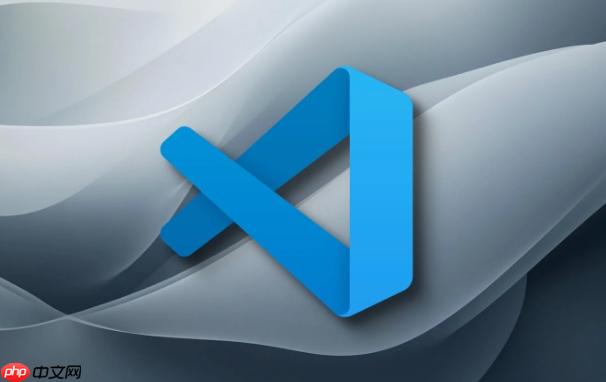
VS Code配置代碼縮進,其實就是為了讓代碼看起來更整潔、更易讀。默認情況下,VS Code會自動根據語言的規范進行縮進,但有時候我們可能需要根據個人習慣或者項目要求進行調整。這就涉及到VS Code的格式化規則了,它決定了代碼如何自動縮進、空格、換行等等。
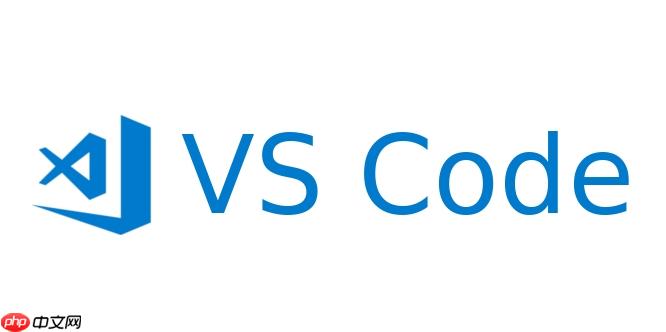
解決方案
在VS Code中配置代碼縮進和調整格式化規則,主要涉及以下幾個方面:
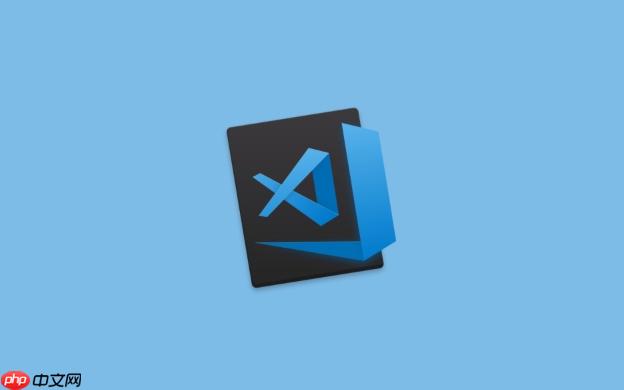
-
設置縮進大小: 可以在VS Code的設置中調整縮進的大小。打開設置(File -> Preferences -> Settings 或者使用快捷鍵 Ctrl + ,),搜索 “editor.tabSize”。這里可以設置一個Tab等于多少個空格。通常來說,2個或4個空格是比較常見的選擇。
-
使用空格還是Tab: VS Code允許你選擇使用空格進行縮進,還是使用Tab字符。在設置中搜索 “editor.insertSpaces”,勾選它表示使用空格,取消勾選則表示使用Tab。

-
自動格式化: VS Code可以自動格式化代碼。在設置中搜索 “editor.formatOnSave”,勾選它表示在保存文件時自動格式化代碼。這個功能非常方便,可以保證代碼風格的一致性。另外,還可以設置 “editor.formatOnType”,勾選后,在輸入時也會進行格式化,但可能會影響輸入速度。
-
語言特定的設置: 不同的編程語言可能有不同的格式化規范。VS Code允許你為不同的語言設置不同的格式化規則。在設置中,可以點擊右上角的 {} 圖標,打開 settings.json 文件。在這個文件中,你可以為特定的語言添加配置。例如,為python配置縮進大小:
"[python]": { "editor.tabSize": 4, "editor.insertSpaces": true }
-
使用格式化插件: 對于某些語言,VS Code可能沒有內置的格式化支持。這時,你可以安裝一些格式化插件。例如,對于JavaScript,可以使用 Prettier 插件;對于Python,可以使用 autopep8 或者 black 插件。安裝插件后,需要在設置中配置插件的路徑和參數。
-
手動格式化: 即使沒有開啟自動格式化,你也可以手動格式化代碼。使用快捷鍵 Shift + Alt + F (windows/linux) 或者 Shift + Option + F (Mac) 可以手動格式化當前文件。
如何解決VS Code縮進不生效的問題
有時候,即使設置了縮進大小,VS Code的縮進可能仍然不生效。這通常是因為以下幾個原因:
-
文件類型未識別: VS Code可能沒有正確識別文件類型,導致沒有應用正確的格式化規則。檢查文件擴展名是否正確,或者手動設置文件類型(在VS Code右下角點擊語言名稱,選擇正確的文件類型)。
-
沖突的設置: 可能存在多個設置項相互沖突,導致縮進不生效。檢查 settings.json 文件,看看是否有重復或者沖突的設置。特別是全局設置和語言特定設置之間的沖突。
-
插件沖突: 某些插件可能會干擾VS Code的格式化功能。嘗試禁用一些插件,看看是否能夠解決問題。
-
文件編碼問題: 某些特殊的文件編碼可能會導致縮進顯示不正確。嘗試將文件編碼轉換為 UTF-8。
-
使用了硬Tab: 如果編輯器中已經存在硬Tab(真正的Tab字符),即使設置了editor.insertSpaces: true,VS Code也可能不會自動將Tab轉換為空格。可以使用VS Code的替換功能,將所有Tab字符替換為空格。
VS Code如何使用.editorconfig文件統一團隊代碼風格
團隊協作開發時,統一的代碼風格非常重要。.editorconfig 文件可以幫助你實現這一點。.editorconfig 文件是一個簡單的文本文件,用于定義代碼的格式化規則,例如縮進大小、使用空格還是Tab、字符編碼等等。
-
安裝 EditorConfig 插件: 首先,需要在VS Code中安裝 EditorConfig 插件。這個插件可以解析 .editorconfig 文件,并應用其中的格式化規則。
-
創建 .editorconfig 文件: 在項目的根目錄下創建一個名為 .editorconfig 的文件。
-
配置 .editorconfig 文件: 在 .editorconfig 文件中定義代碼的格式化規則。例如:
root = true [*] indent_style = space indent_size = 4 end_of_line = lf charset = utf-8 trim_trailing_whitespace = true insert_final_newline = true [*.md] trim_trailing_whitespace = false
這個配置文件定義了以下規則:
- root = true: 表示這是根配置文件,停止向上查找更高級別的配置文件。
- [*]: 表示對所有文件生效。
- indent_style = space: 使用空格進行縮進。
- indent_size = 4: 縮進大小為4個空格。
- end_of_line = lf: 換行符使用 LF (unix 風格)。
- charset = utf-8: 字符編碼使用 UTF-8。
- trim_trailing_whitespace = true: 刪除行尾的空格。
- insert_final_newline = true: 在文件末尾插入一個空行。
- [*.md]: 表示對 Markdown 文件生效。
- trim_trailing_whitespace = false: Markdown 文件不刪除行尾的空格。
- 共享 .editorconfig 文件: 將 .editorconfig 文件添加到項目的版本控制系統中(例如 git),這樣團隊成員就可以共享這個配置文件,并保持代碼風格的一致性。
如何自定義VS Code的代碼片段(Code Snippets)來提高編碼效率
代碼片段(Code Snippets)是VS Code中一個非常實用的功能,它可以讓你快速插入常用的代碼塊,從而提高編碼效率。
-
打開代碼片段配置: 打開 VS Code,點擊 File -> Preferences -> User Snippets。然后選擇你想要配置的語言(例如 JavaScript、Python 等)。VS Code 會打開一個 JSON 文件,用于存儲代碼片段。
-
定義代碼片段: 在 JSON 文件中,可以定義多個代碼片段。每個代碼片段都包含一個名稱、一個前綴和一個代碼塊。例如,定義一個 JavaScript 的 console.log 代碼片段:
"print to console": { "prefix": "log", "body": [ "console.log('$1');", "$2" ], "description": "Log output to console" }
這個代碼片段的含義如下:
- “Print to console”: 代碼片段的名稱,用于在代碼片段列表中顯示。
- “prefix”: “log”: 代碼片段的前綴,當你輸入 log 時,VS Code 會提示這個代碼片段。
- “body”: 代碼片段的代碼塊。可以包含多行代碼。
- $1 和 $2 是占位符,表示光標的位置。當你插入代碼片段時,光標會首先定位到 $1 處,按下 Tab 鍵后,光標會定位到 $2 處。
- “description”: 代碼片段的描述,用于在代碼片段列表中顯示。
-
使用代碼片段: 在代碼編輯器中,輸入代碼片段的前綴(例如 log),VS Code 會提示你選擇代碼片段。選擇代碼片段后,VS Code 會自動插入代碼塊,并將光標定位到第一個占位符處。
-
自定義代碼片段: 你可以根據自己的需要,自定義各種代碼片段。例如,可以定義一個用于創建 React 組件的代碼片段,或者一個用于編寫 Python 函數的代碼片段。
通過合理使用代碼片段,可以大大提高編碼效率,減少重復勞動。



















